Початок роботи з Padlet
Вітаємо! Ви підписалися на Padlet - один з найпростіших способів створювати, співпрацювати з іншими та ділитися контентом.
Ця стаття слугуватиме коротким посібником, який допоможе вам зрозуміти, як користуватися Padlet.
Віддаєте перевагу відео? Подивіться це.
*Для викладачів та їхніх колег - пройдіть наш курс Padlet 101 тут!
*На інформаційній панелі"Навчання" доступні короткі відеофрагменти з інструкціями.
*Ви можете переглянути всю нашу відеотеку на сторінці YouTube.
*Відвідайте нашу Базу знань для пошуку корисних статей.
Почніть з інформаційної панелі
Інформаційна панель - це перший екран, який ви побачите після входу в систему. Звідси ви можете отримати доступ до всього, що може запропонувати Padlet:
Папки
Ви можете знайти пейджети в різних папках на вашій інформаційній панелі.
- Нещодавні - всі пейджети, які ви відвідали за останні 30 днів.
- Зроблено мною - всі падлети, які ви створили у своєму акаунті.
- Зовнішні - всі пейджети, до яких ви були запрошені/додані як співавтор.
- Видалені - де всі видаленіпейджети зберігатимуться до 30 днів.
- Закладки - Керуйте та впорядковуйте падлети, які ви хочете відстежувати.
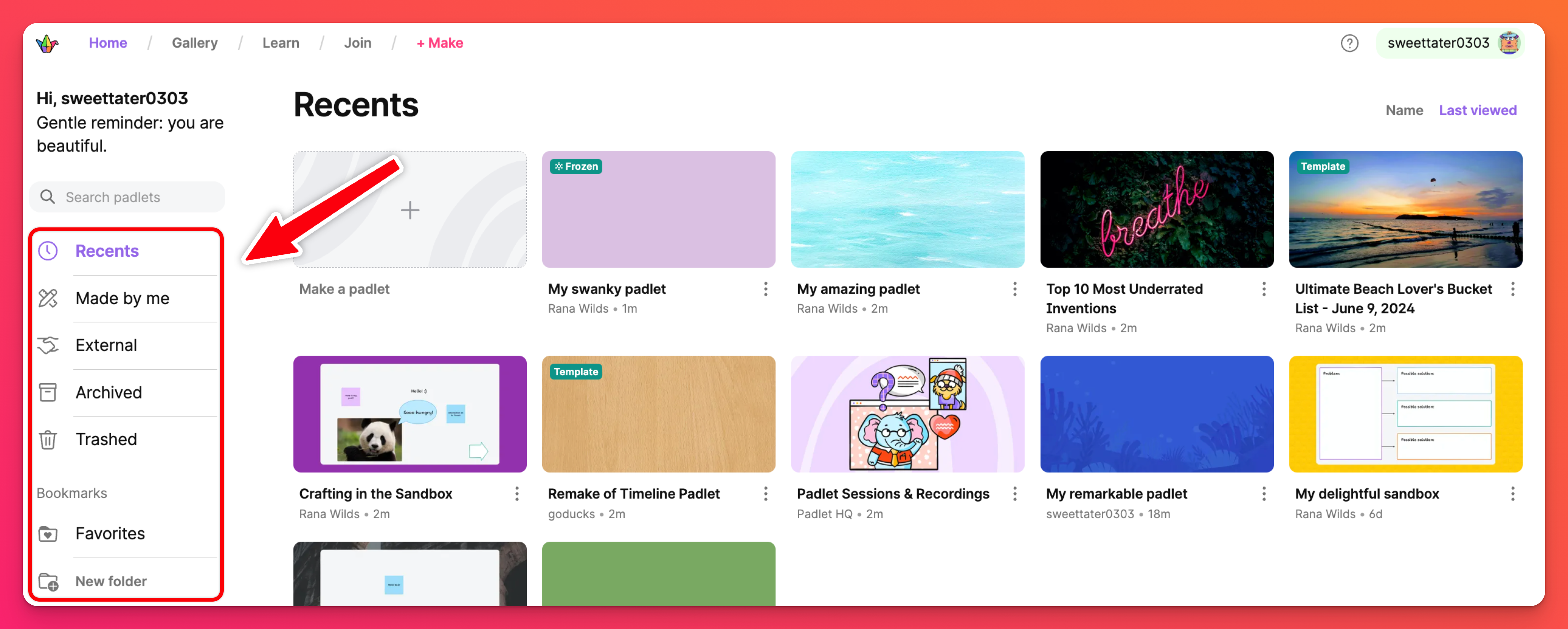
Верхній колонтитул
У верхній частині інформаційної панелі знайдіть заголовок, щоб знайти різні області, де ви можете вчитися, черпати натхнення і коли будете готові - починайте!
- Галерея - містить понад 200 шаблонів, створених для вашого використання.
- Навчання - корисні відео, які навчать вас, як користуватися Padlet
- Приєднатися - натисніть кнопку Приєднатися, щоб знайти падлет з URL-адресою.
- + Створити - Почніть створювати свій власний Padlet!
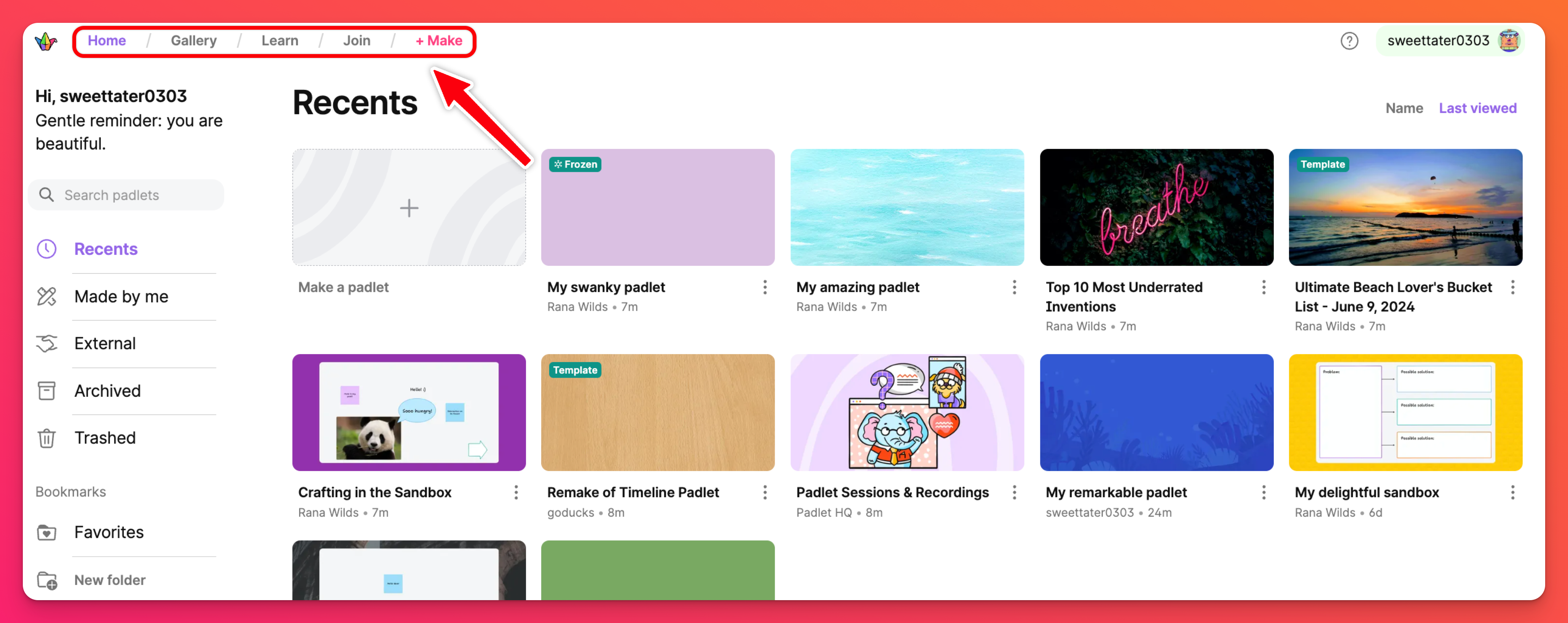
Меню облікового запису
Меню вашого облікового запису використовується для перемикання між кількома робочими просторами. Відвідайте меню акаунта у верхньому лівому куті вашої інформаційної панелі.
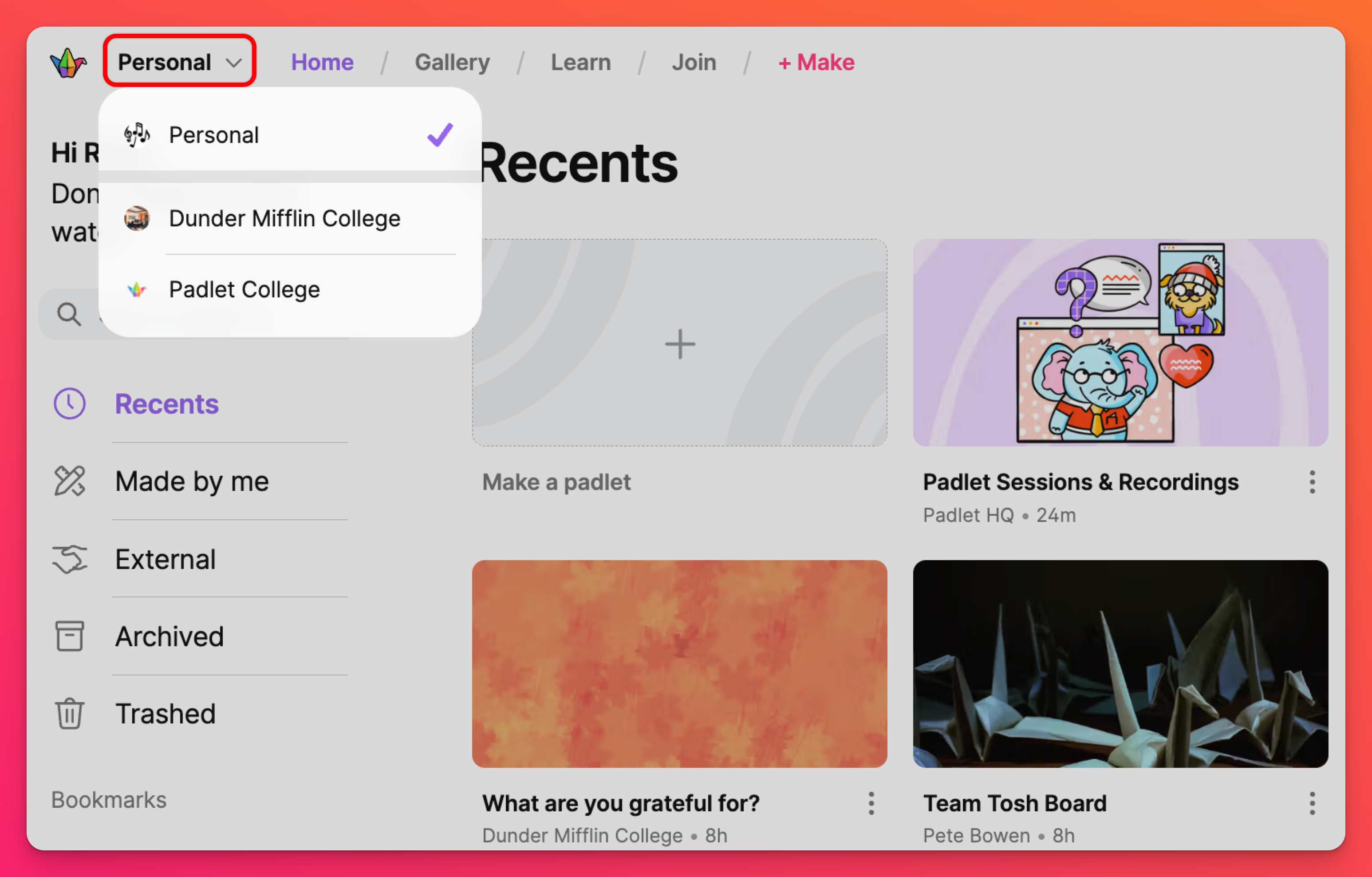
Натисніть на меню акаунта, щоб відобразити різні робочі простори в межах акаунта. Робоча область з галочкою - це та, яку ви зараз переглядаєте. Переміщайтеся між різними робочими областями, натискаючи на них у цьому меню.
- Перемиканняоблікових записів - якщо у вас є особистий обліковий запис і ви є частиною облікового запису Team Gold, пов'язаного з тією самою електронною поштою (наприклад), перемикайтеся між обліковими записами в меню користувача.
Меню користувача
Для виконання всіх обов'язків адміністратора та обслуговування вашого акаунта відвідайте меню користувача у верхньому правому куті вашої інформаційної панелі. Нижче перераховані деякі з доступних опцій:
- Налаштування - Оновлення імені користувача, електронної пошти, пароля та підписки.
- Мій профіль - переглянути сторінку вашого профілю, яка містить усі ваші публічні пейджети.
- Що нового - переглянути оголошення про нові випуски.

Падлети
Ескізи в центрі екрана - це педики. Жирним шрифтом відображається назва падлета, а сірим - його власник. Коли ви створюватимете, вподобаєте та долучатиметеся до падлетів, вони з'являтимуться тут, упорядковані за теками ліворуч.
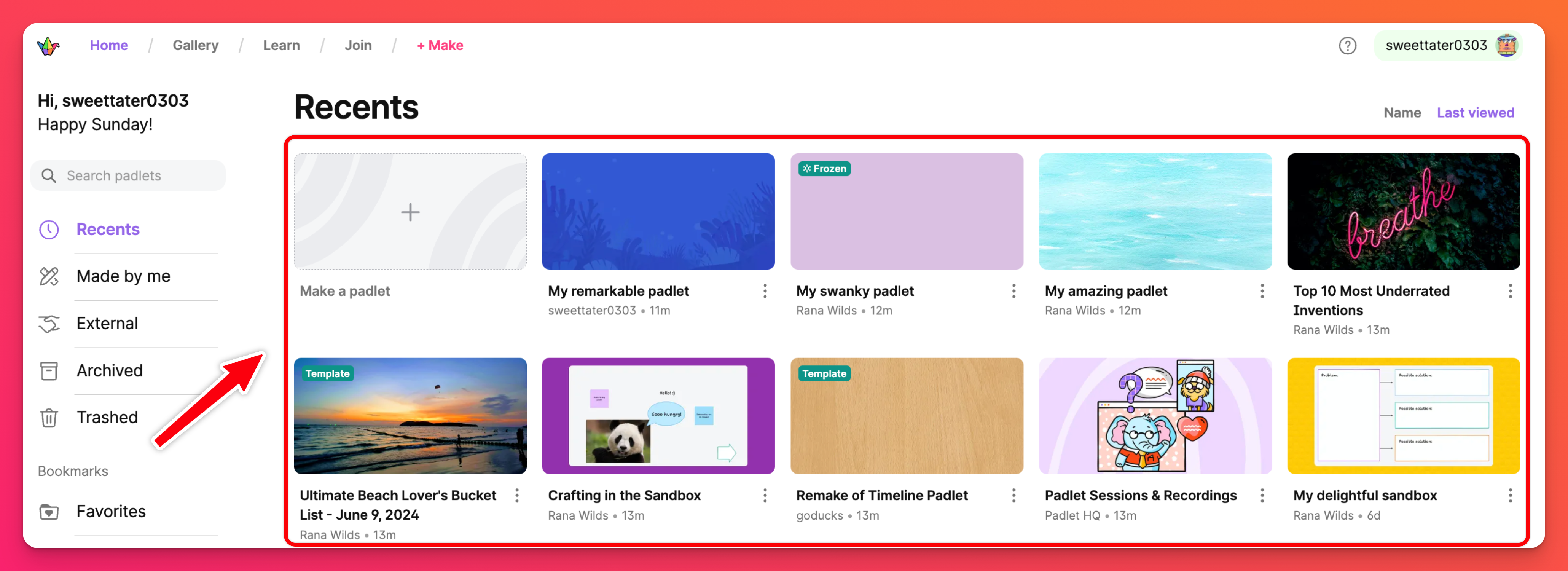
Створіть пейдл
Якщо вам зручно користуватися дашбордом (або ви просто готові розпочати роботу), ви можете почати створювати пейджети, натиснувши рожеву кнопку + Створити у верхньому лівому куті екрана.
Виберіть Порожня дошка, щоб створити дошку з нуля, натисніть Порожня пі сочниця, щоб створити дошку для спільної роботи, виберіть один з наших рецептів зі штучним інтелектом, щоб створити дошку за допомогою ✨магії✨, або виберіть шаблон.
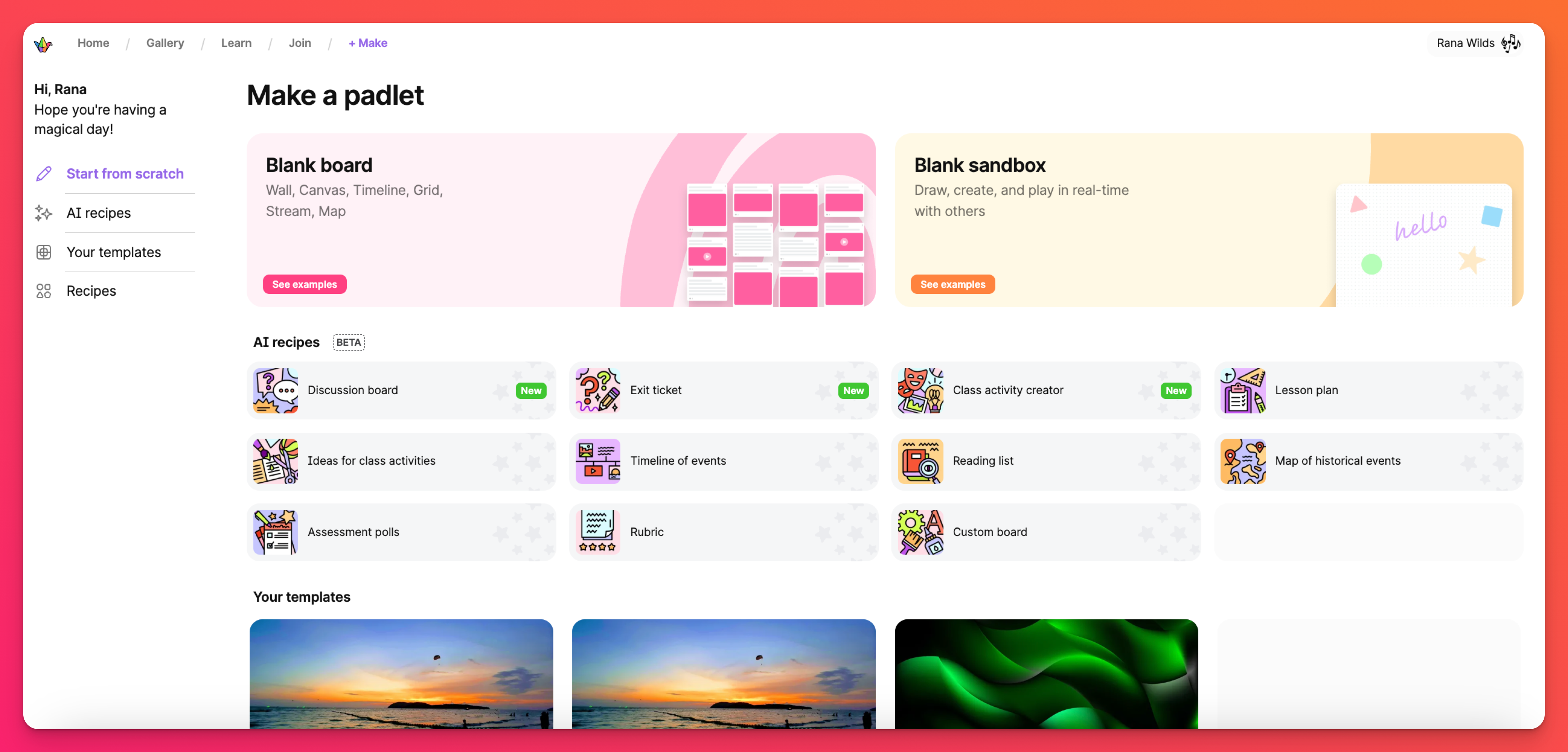
Створіть дошку з нуля
Створити дошку з нуля відкриєпорожній блокнот з усіма варіантами форматування.
Формат, який ви оберете, визначатиме структуру вашої дошки. Найпростіший спосіб дізнатися про формати - погратися з ними! І не хвилюйтеся, ви завжди можете змінити формат своєї дошки в будь-який час.
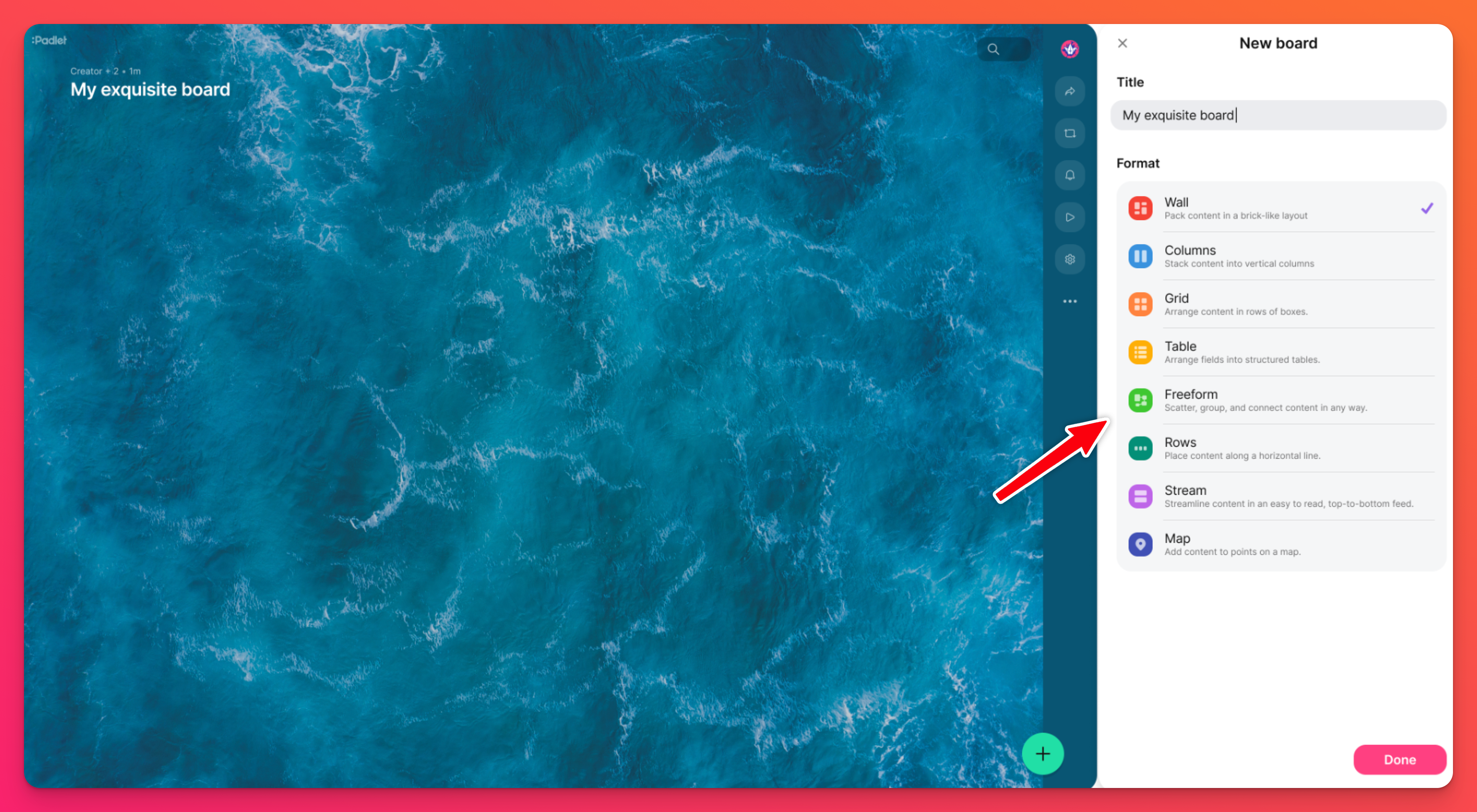
Створіть падлет
Використовуйте іконку з гвинтиком налаштувань (⚙️) праворуч від падлету, щоб відредагувати назву, шпалери та інші параметри зовнішнього вигляду. Відрегулюйте розмір допису, виберіть бажаний шрифт і вирішіть, як будуть впорядковані дописи в межах одного меню.
Використовуйте кнопку(+) для додавання дописів. Дописи можуть містити майже будь-який тип файлів або посилань. Це може бути текст, зображення, відео, посилання на Spotify, YouTube, PDF-файли, інші педлети і багато іншого!
Можливості для історій, які ви розповідаєте, і краси, яку ви створюєте, безмежні!
Конфіденційність та дозволи
Керуйте конфіденційністю пейджера в меню "Спільний доступ".
Щоб отримати доступ до параметрів конфіденційності, виберіть стрілку " Поділитися " у верхньому правому куті вашого пейджета > перейдіть до розділу " Параметри конфіденційності ".
Клацніть на розкривне меню поруч із пунктом "Відвідувачі за посиланням", щоб вибрати, що іншим дозволено робити на педлеті. Виберіть " Читач", " Коментатор", " Дописувач " [значення за замовчуванням], " Модератор " або " Не мати доступу до пейджета взагалі"!
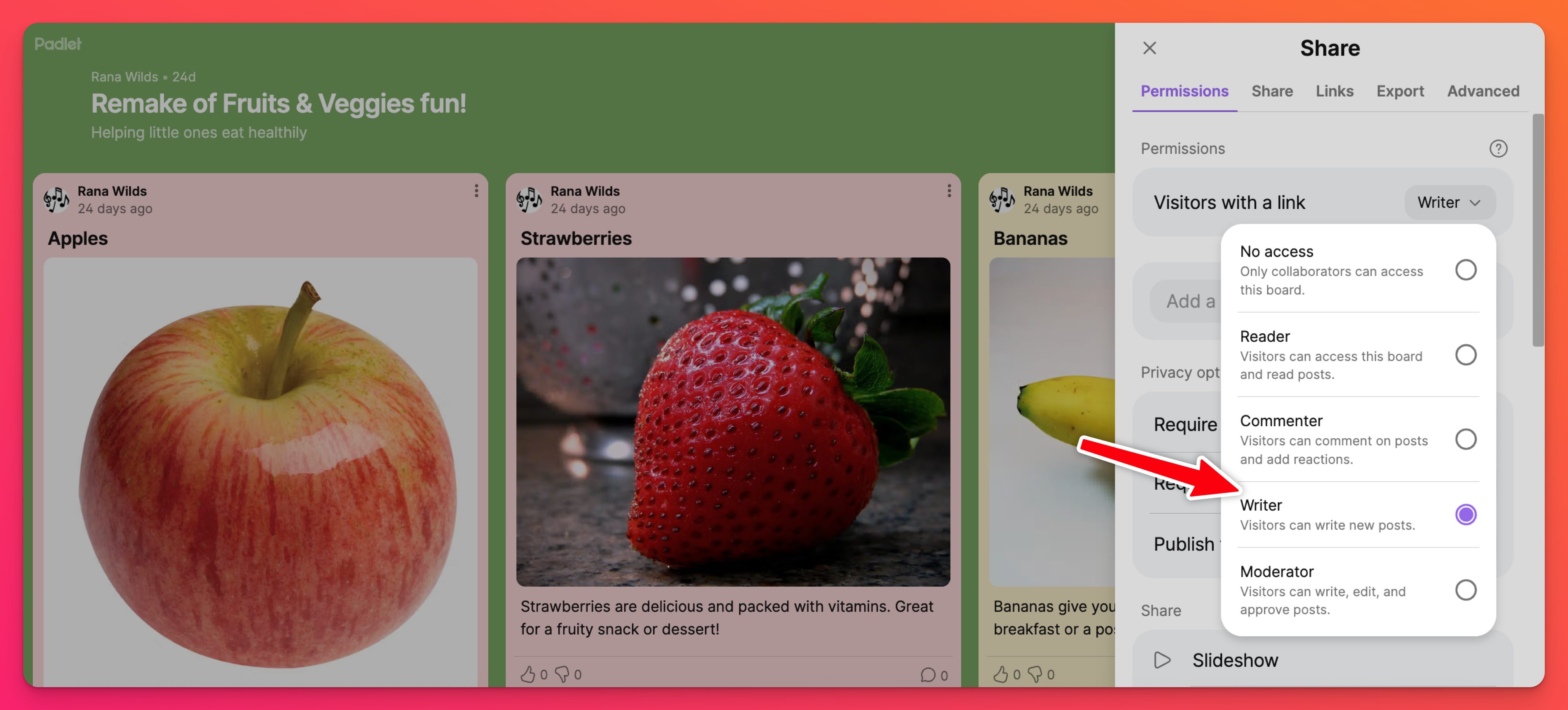
Поділіться своїм пейджетом
Коли ви будете готові поділитися своїм пейджетом за межами свого внутрішнього кола, натисніть стрілку " Поділитися " у верхньому правому куті екрану. Це відкриє меню "Поділитися", показане нижче, яке надає вам широкий вибір варіантів обміну.
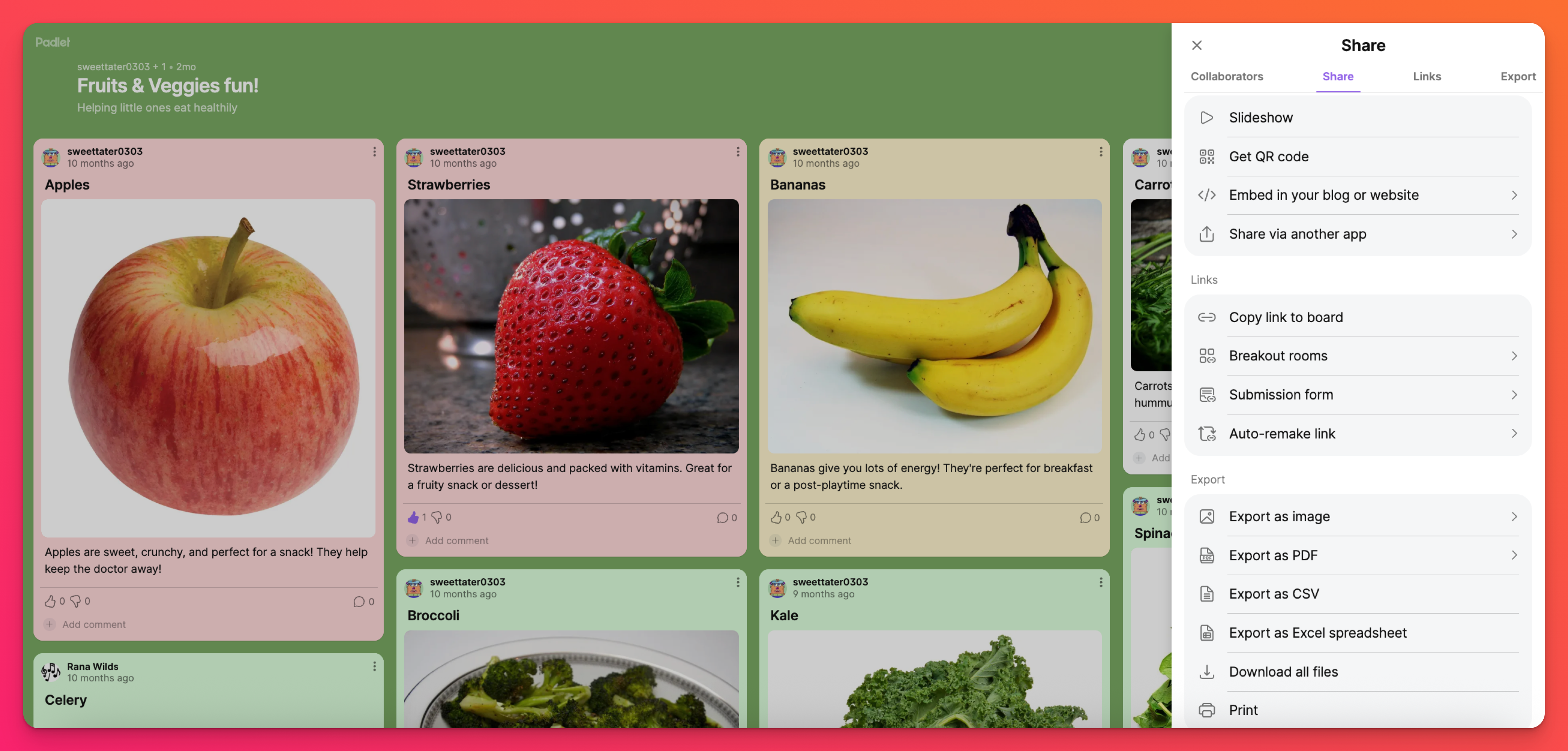
Найпростіший спосіб поділитися своїм пейджетом - це вибрати Копіювати посилання на дошку і надіслати посилання безпосередньо. Якщо дляпараметрів "Конфіденційність і дозволи" встановлено значення" Автор ", а все інше вимкнено [налаштування за замовчуванням], будь-хто, хто має посилання, зможе переглянути і опублікувати ваш пейдж.
Інші варіанти поширення включають розповсюдження QR-коду, експорт пейджета у вигляді PDF-файлу або надсилання пейджета в соціальні мережі.
Ось і все! Тепер ідіть і створіть щось величне!

